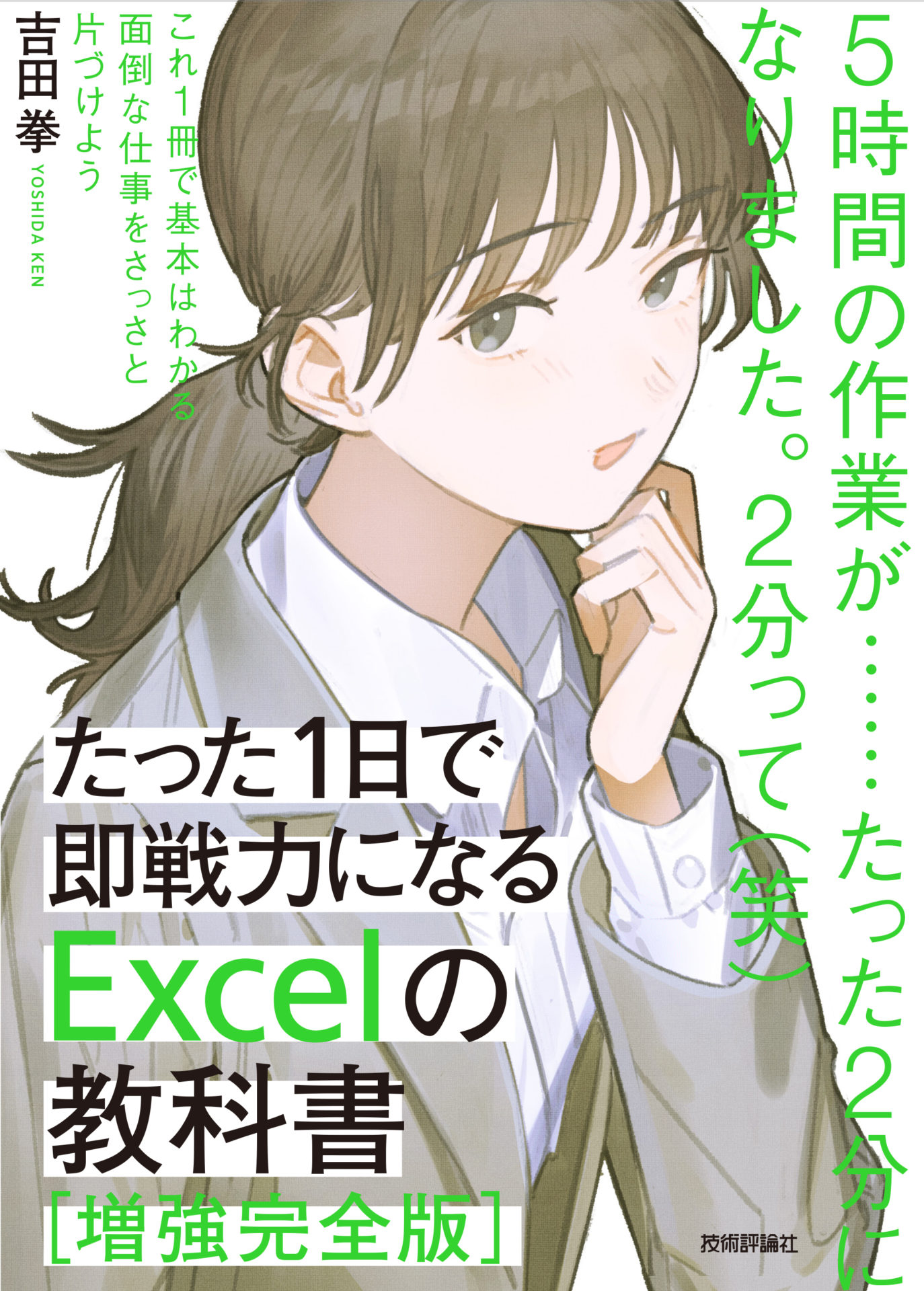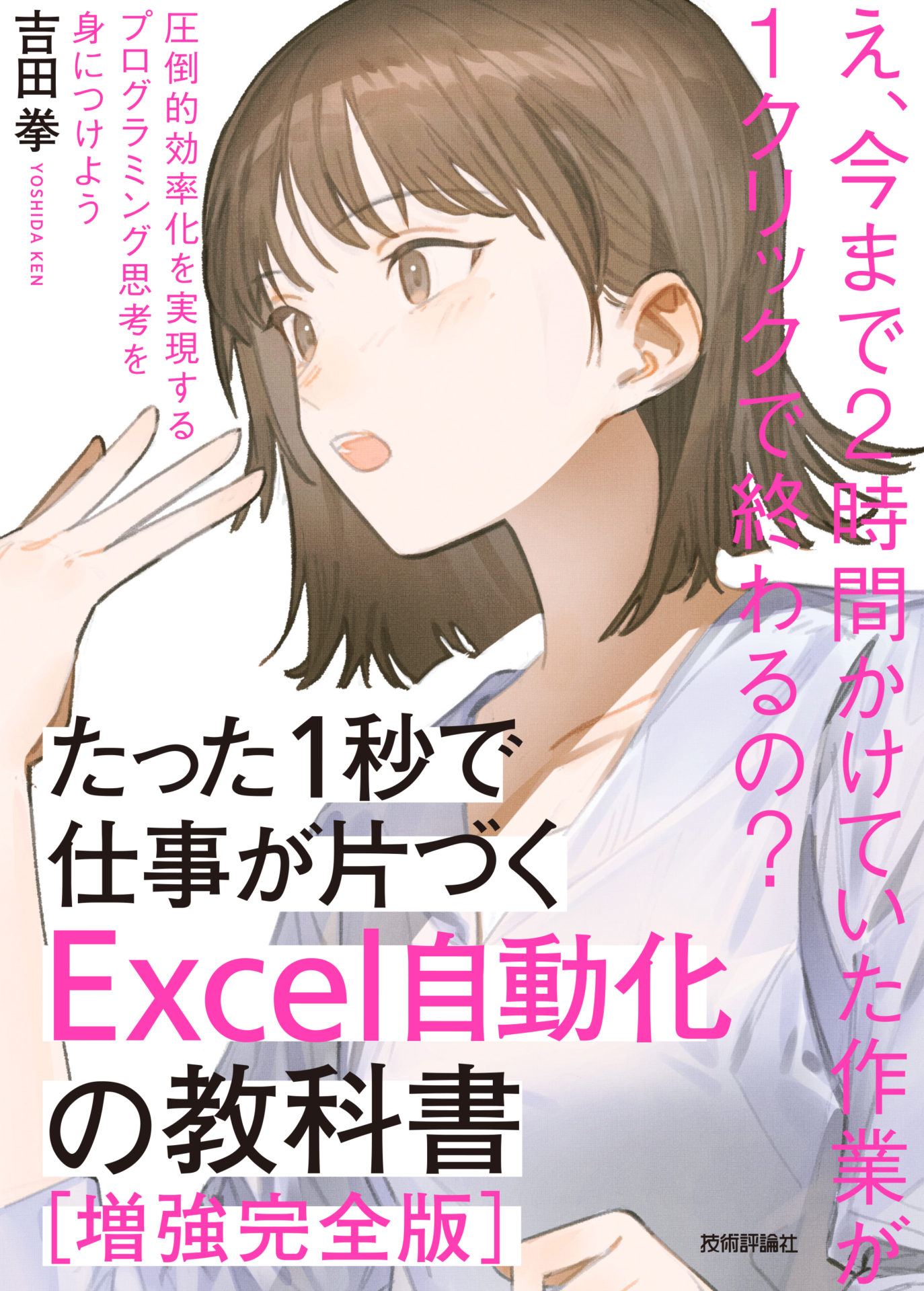Excelでは、足し算は+記号を使います。
例えば、A1のセルとA2のセルの合計を求めるには、以下の式で足し算ができます。
=A1+A2
しかし、足し算したいセルがたくさんある場合、1つずつ+記号を使ってたしていくのは大変です。
そこで、複数のセルを足し上げる式の入力作業を簡略化してくれる関数があります。
それがSUM関数です。
例えばB2セルからB11セルの合計を出すには、B12セルに以下の式を入力します。
=SUM(B2:B11)
図A
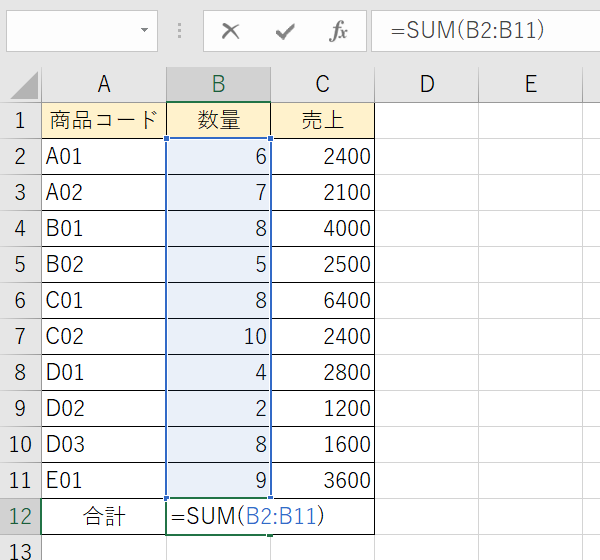
つまり、SUM関数のカッコの中に、合計したいセル範囲を指定するわけです。
【書式】
=SUM(合計したいセル範囲)
〇 連続したセル範囲の合計を求める方法
連続したセル範囲の合計を出すために、もっと便利な方法があります。
それはオートSUMという、SUM関数とその合計範囲を自動的に入力する機能を使うことです。
方法は2種類あり、以下の通りです。
①[ホーム]タブ→[オートSUM]ボタン
②[Alt]+[Shift]+[=]
どちらも図Aのように、合計範囲を自動的に指定した状態のSUM関数が入力されます。
〇 離れた複数セルを合計する方法
図B
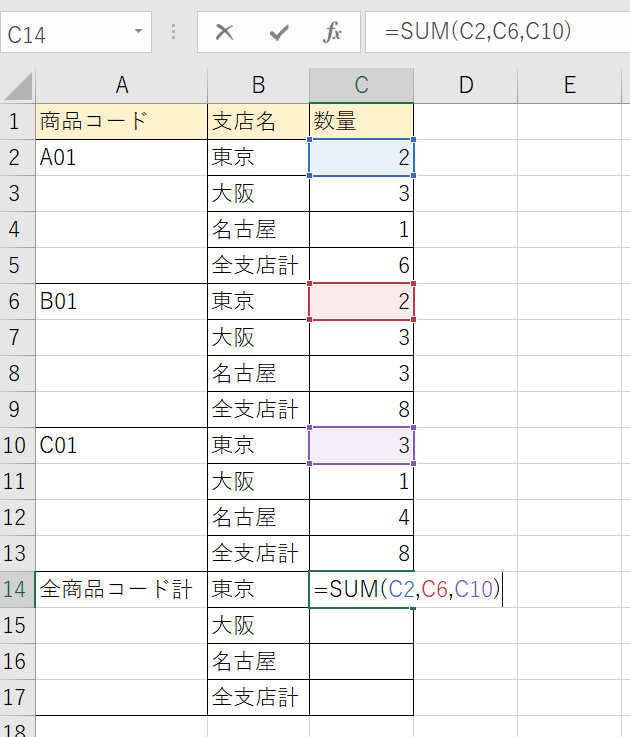
図BのC2セル、C6セル、C10セルの合計を出したい場合、
=C2+C6+C10
という式を入力していては大変です。
3つのセルならなんとかなっても、もっと多くのセルを足す場合は本当に大変です。
東日本の商品A、B、Cの売上合計を求める場合
①=SUM(までを入力
②[Ctrl]キーを押しながら、合計したいセルをクリックしていく
図Bの場合、C2、C6、C10をクリックしていく
③閉じカッコを入力し、[Enter]キーをクリックし確定
するとC14セルには、
=SUM(C2,C6,C10)
と合計したいセルが”,”で区切られて入力された状態の式が入ります。
【関連記事】
SUM関数
オートSUMを実行できるショートカット
独学でやってきた方、体系的に学びたい方、もっと効率的に使いたい方へ…
過去10年間毎週開催・400回以上の開催で3700名以上が参加したExcelセミナーです。
実務直結・超実践型・一日完結・生涯無期限アフターサポートがついてます。